win10无法找到网络适配器的驱动程序怎么办
更新时间:2021-07-14 09:49:58作者:xinxin
在win10系统中,网络适配器就是我们熟知的网卡驱动,用户想要实现电脑网络的正常连接,就需要安装相应的网卡驱动,不过有些用户在安装网卡驱动的时候,就遇到了无法找到网络适配器的驱动程序的提示,对此win10无法找到网络适配器的驱动程序怎么办呢?下面小编就来告诉大家解决方法。
推荐下载:win10系统旗舰版
具体方法:
1、首先我们要打开设备管理器。
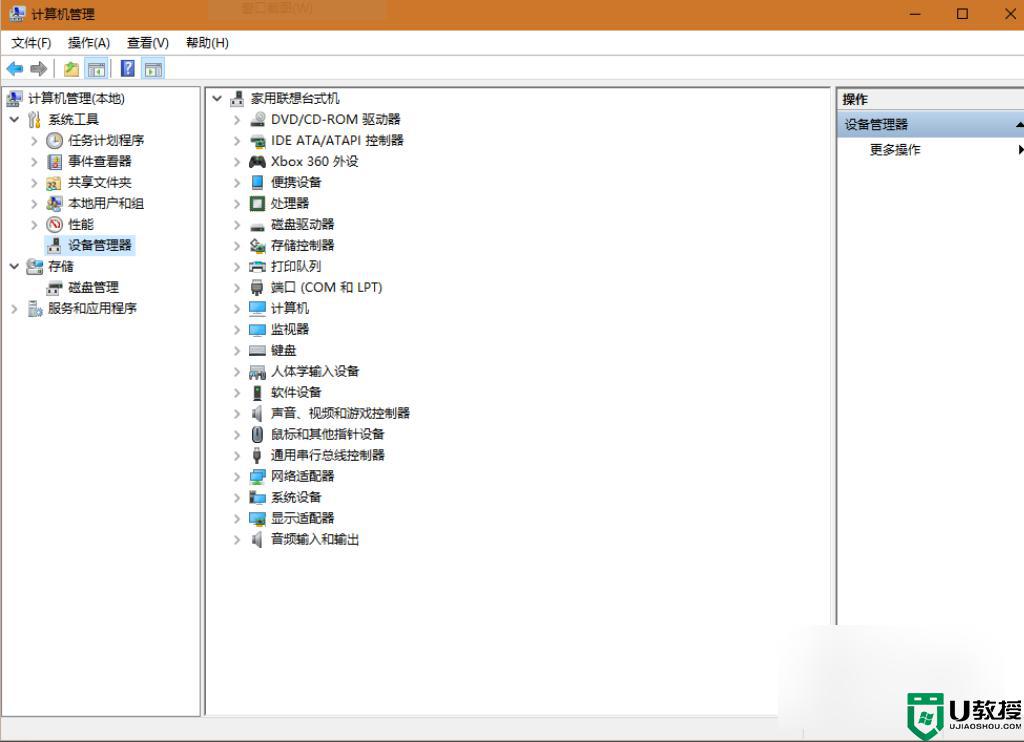
2、在网络适配器那一栏里找到你的Marvell网卡,右击属性。
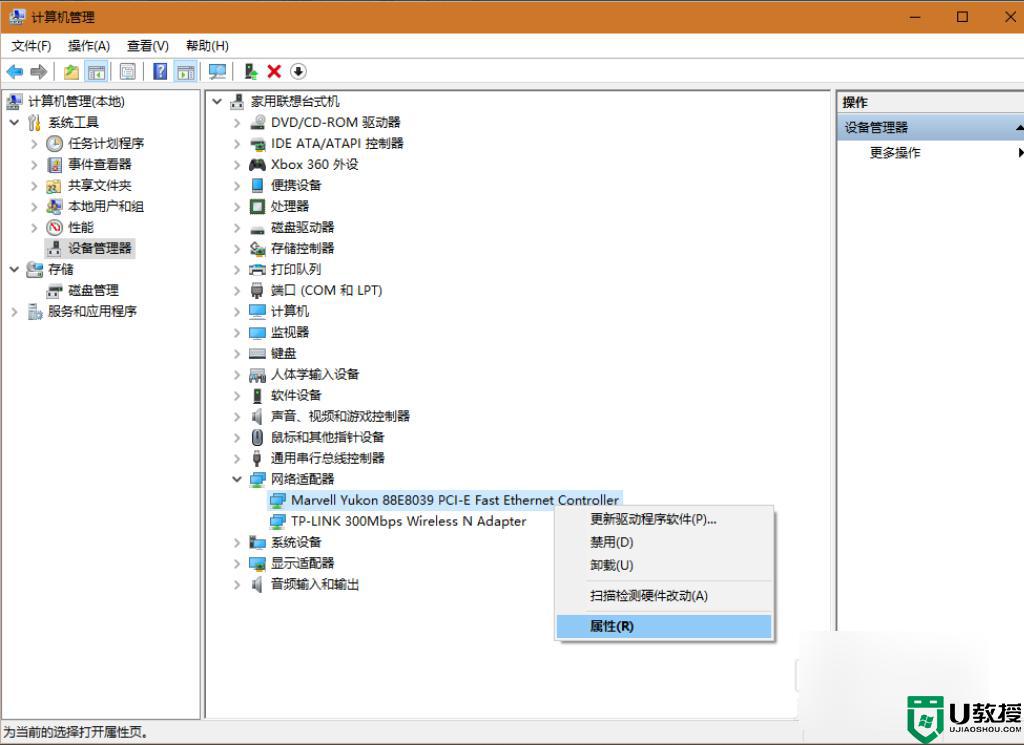
3、切换到事件选项卡,点击“事件”中的“已安装设备”事件。““驱动程序管理”结束了为设备安装驱动程序”下面列的就是网卡所使用的驱动文件夹名。
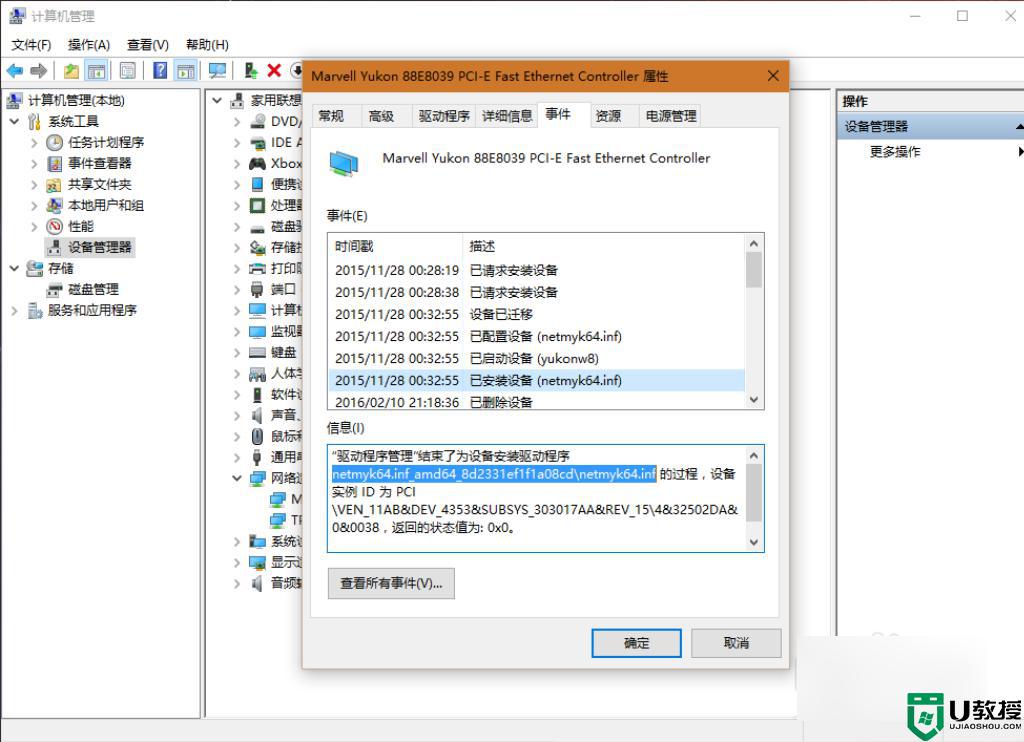
4、右击Marvell网卡,点属性。切换到“驱动程序”选项卡,点击“驱动程序详细信息”,上面列出了已经为网卡安装好的驱动程序路径,记下这个路径。
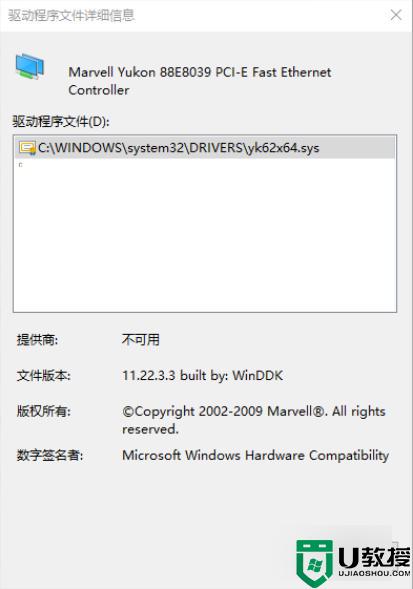
5、右击setup.exe,点击属性,切换到兼容性选项卡。
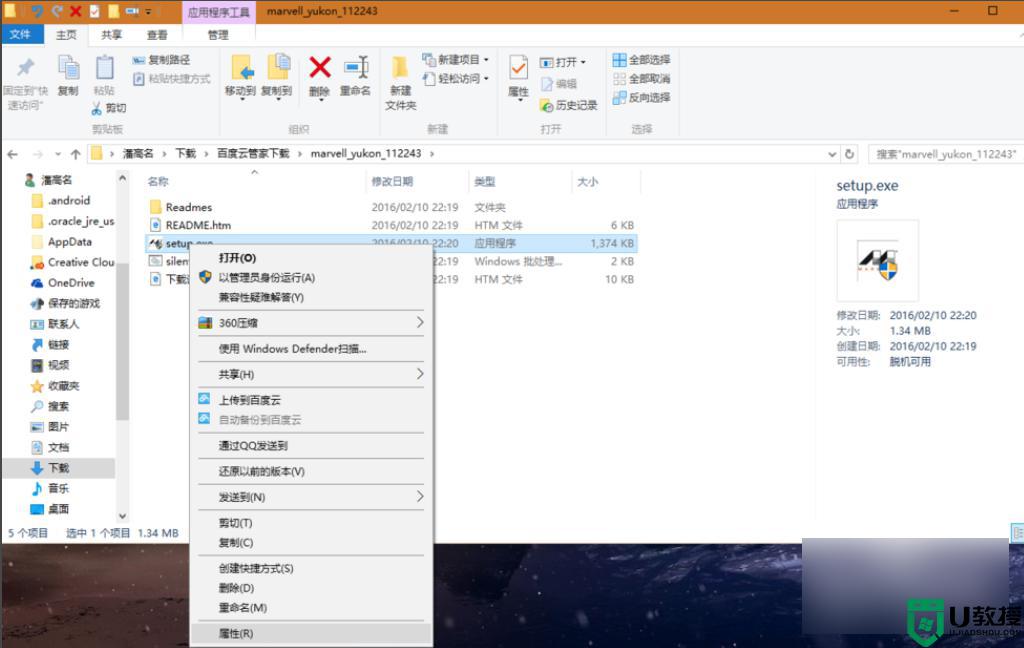
6、勾选“以兼容模式运行这个程序”,并选择windows10。然后再勾选“以管理员身份运行此程序”,设置好后,点确定,然后双击setup.exe,就能愉快地安装驱动了。
以上就是关于win10无法找到网络适配器的驱动程序解决方法了,有遇到这种情况的用户可以按照小编的方法来进行解决,希望能够帮助到大家。
相关教程:
win10自带网卡驱动在哪
win10无法找到网络适配器的驱动程序怎么办相关教程
- Win7网络适配器打不开怎么办 Win7网络适配器没有无线网络解决办法 系统之家
- window10网络适配器怎么修复 win10电脑网络适配器怎么修复
- w10 wlan适配器的驱动程序可能出现问题怎么办
- 为什么win10没有显示网络适配器 找回win10网络适配器的详细步骤
- 怎么解决wlan适配器的驱动程序可能出现问题win10
- Win10网络适配器不见了怎么办 Win10网络适配器不见了解决方法 系统之家
- window10网络适配器不见了怎么办 win10网络适配器消失了怎么解决
- Win10系统如何查看本机网络适配器的型号?Win10系统查看网络适配器的型号
- 笔记本win10找不到英特尔适配器怎么办 笔记本win10安装英特尔适配器的方法
- win10网络适配器出现叹号如何一步搞定 win10网络适配器出现叹号的解决技巧
- Win11如何替换dll文件 Win11替换dll文件的方法 系统之家
- Win10系统播放器无法正常运行怎么办 系统之家
- 李斌 蔚来手机进展顺利 一年内要换手机的用户可以等等 系统之家
- 数据显示特斯拉Cybertruck电动皮卡已预订超过160万辆 系统之家
- 小米智能生态新品预热 包括小米首款高性能桌面生产力产品 系统之家
- 微软建议索尼让第一方游戏首发加入 PS Plus 订阅库 从而与 XGP 竞争 系统之家
热门推荐
win10系统教程推荐
- 1 window10投屏步骤 windows10电脑如何投屏
- 2 Win10声音调节不了为什么 Win10无法调节声音的解决方案
- 3 怎样取消win10电脑开机密码 win10取消开机密码的方法步骤
- 4 win10关闭通知弹窗设置方法 win10怎么关闭弹窗通知
- 5 重装win10系统usb失灵怎么办 win10系统重装后usb失灵修复方法
- 6 win10免驱无线网卡无法识别怎么办 win10无法识别无线网卡免驱版处理方法
- 7 修复win10系统蓝屏提示system service exception错误方法
- 8 win10未分配磁盘合并设置方法 win10怎么把两个未分配磁盘合并
- 9 如何提高cf的fps值win10 win10 cf的fps低怎么办
- 10 win10锁屏不显示时间怎么办 win10锁屏没有显示时间处理方法

